» 新着オススメ!アプリ
» CatchAppNews 最新記事
2024-04-26 11:00 [ 値下げ情報 ]
2024-04-25 11:00 [ 値下げ情報 ]
 【値下げ情報】 4/24 Anchor Pointer、たわみ LITE、リマインダブックなど最新値下げアプリから14本をピックアップ!
2024-04-24 11:00 [ 値下げ情報 ]
【値下げ情報】 4/24 Anchor Pointer、たわみ LITE、リマインダブックなど最新値下げアプリから14本をピックアップ!
2024-04-24 11:00 [ 値下げ情報 ]
 【値下げ情報】 4/23 ロマンシング サガ3、月撮りカメラさん、Cosmic-Watchなど最新値下げアプリから14本をピックアップ!
2024-04-23 11:00 [ 値下げ情報 ]
【値下げ情報】 4/23 ロマンシング サガ3、月撮りカメラさん、Cosmic-Watchなど最新値下げアプリから14本をピックアップ!
2024-04-23 11:00 [ 値下げ情報 ]
 【値下げ情報】 4/22 Oblique Strategies SE、Drylandsなど最新値下げアプリから14本をピックアップ!
2024-04-22 11:00 [ 値下げ情報 ]
【値下げ情報】 4/22 Oblique Strategies SE、Drylandsなど最新値下げアプリから14本をピックアップ!
2024-04-22 11:00 [ 値下げ情報 ]
 【値下げ情報】 4/21 Watch app for Tesla、EG Nodesなど最新値下げアプリから14本をピックアップ!
2024-04-21 11:00 [ 値下げ情報 ]
【値下げ情報】 4/21 Watch app for Tesla、EG Nodesなど最新値下げアプリから14本をピックアップ!
2024-04-21 11:00 [ 値下げ情報 ]
 【値下げ情報】 4/20 The Past Within、Underground Blossomなど最新値下げアプリから16本をピックアップ!
2024-04-20 11:00 [ 値下げ情報 ]
【値下げ情報】 4/20 The Past Within、Underground Blossomなど最新値下げアプリから16本をピックアップ!
2024-04-20 11:00 [ 値下げ情報 ]
» 急上昇キニナル!
DISCOUNT APPLICATION - 値下げされたと思われるアプリ
UPDATE APPLICATION - バージョンアップされたと思われるアプリ
新着アプリ動画
iPhone TV CM - CMで話題のアプリ
CATEGORY LIST

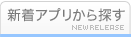
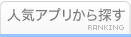
 【値下げ情報】 4/26 クロノ・トリガー (アップグレード版)、天文学 3D+など最新値下げアプリから14本..
【値下げ情報】 4/26 クロノ・トリガー (アップグレード版)、天文学 3D+など最新値下げアプリから14本.. 
